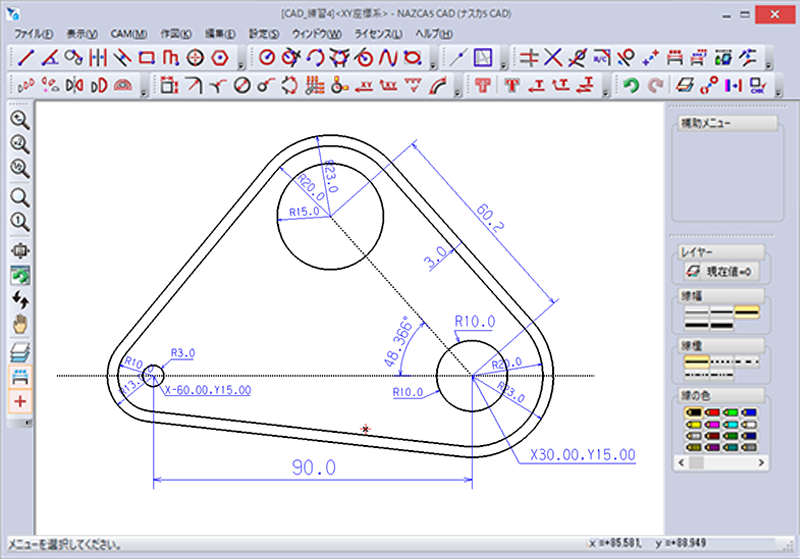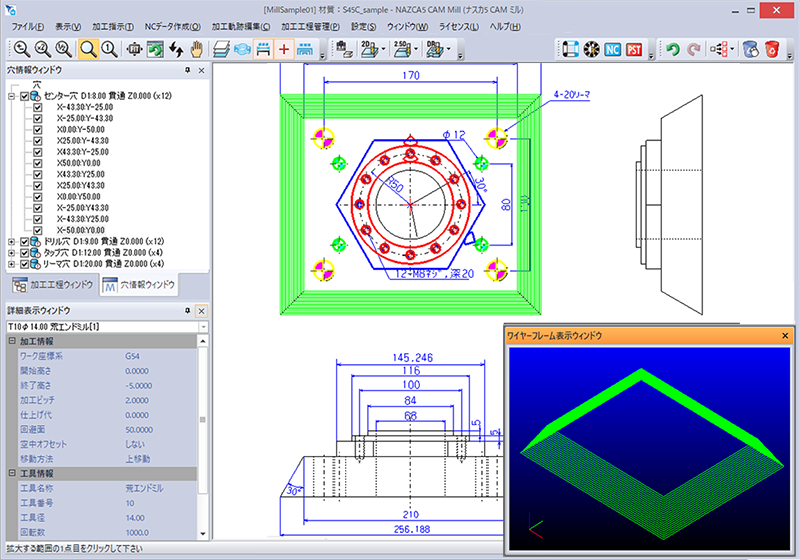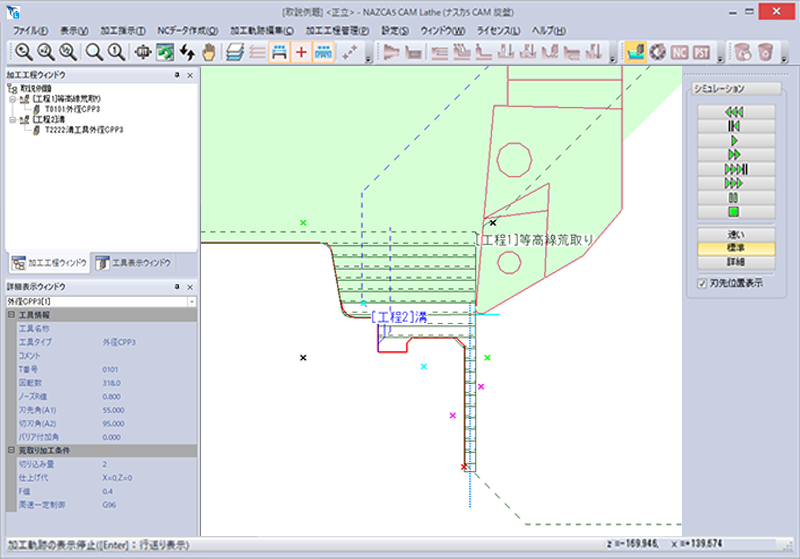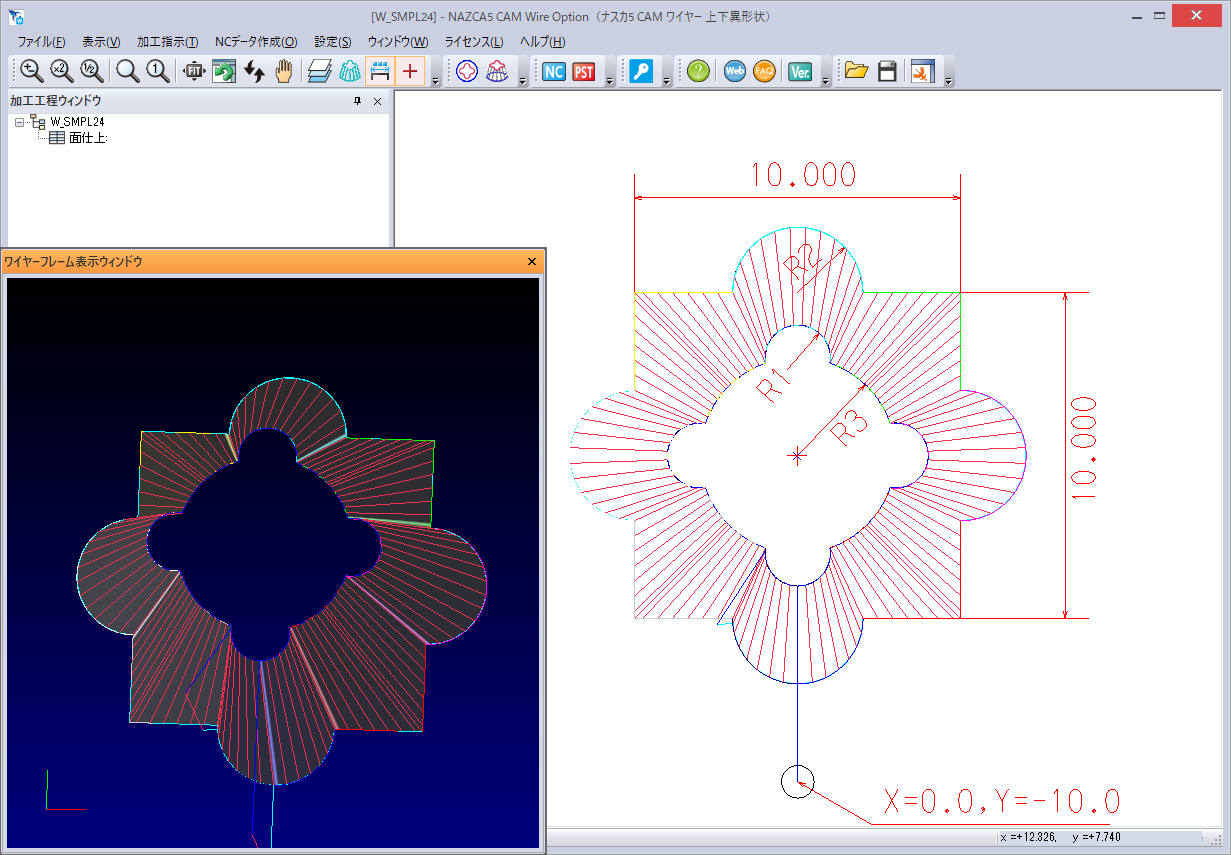製品活用をはじめ、ものづくりに関する様々なお役立ち情報を発信してまいります。
【CAD/CAMの使い方】意外と知らない!? CAD/CAMの「補助線」機能
これまで補助線をご存じなかったお客様にとって、ぜひご覧いただきたい記事となっております!
この記事を見て、補助線を活用していただければ幸いです。
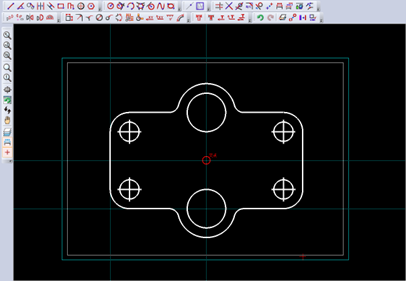
補助線を知らないと・・・?
図形要素の交点や円の中心点、線分の中点などを拾いたいとき、皆さんはどうしていますか。
毎回線を引いて交点を出して、またその線を削除して…といった面倒な作業をしていませんか?
単純ではあるけれども、その都度やらなくてはいけないとなると手間がかかる作業です。
しかし、そんな面倒な作業を簡単にできる機能がナスカにはあります。 それが …「補助線」機能なのです!
便利な補助線!
先に書いたような手間のかかる作業を解消できる機能が、今回のテーマである「補助線」機能です。
線分の延長線と中点、円弧の全周、円の中心線、任意の位置の水平垂直線を「補助線」として表示することができます。
補助線は、キーボードの「F」「V」「R」で簡単に引いたり消去したりすることができます。
こんな時にも使える!補助線の活用法
ここからは、実際にお客様からいただいたお問い合わせで、補助線を活用した例をご紹介します。
■Q1.作図したピン角をコーナーRで丸めたのち、寸法を測る際にピン角位置を選択したいです。
このような問いも補助線で解決できます!
A.(1)下図の場合では、まず線上にマウスカーソルを合わせ、「F」キーで図のように補助線を引きます。
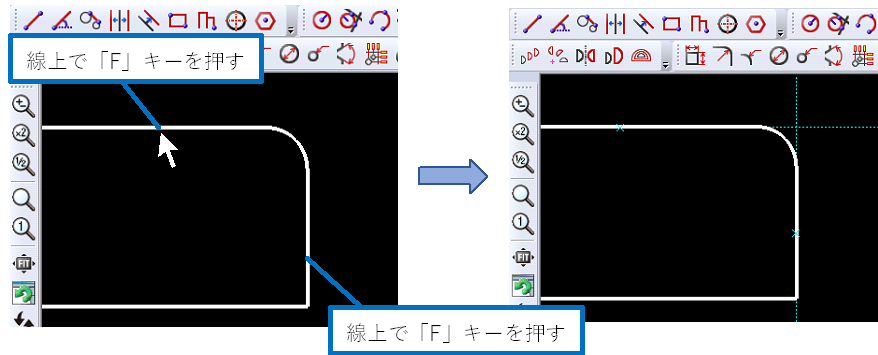
(2)寸法線コマンドをクリックして、補助線の「交点」と「端点交点」をクリックします。
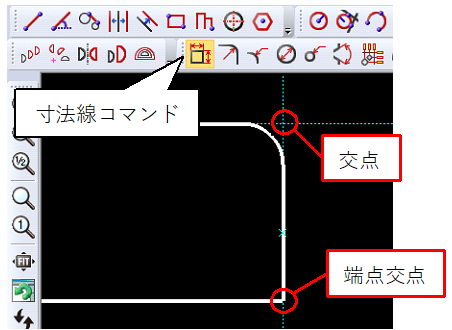
(3)補助線を活用して、寸法線を引くことができました!
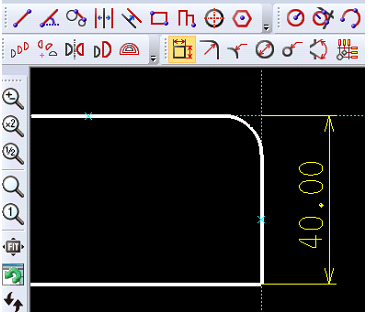
続いて…
■Q2.等倍印刷でCAD図の真ん中をクリックしたいが、点が目印だと点も印刷されてしまいます。なにかいい方法はありませんか?
このような問いも補助線で解決できます!
A.(1)下図に示す線の中点と円上にマウスカーソルを合わせ、「F」キーを押して補助線を引きます。補助線を引くと中心位置が分かります。
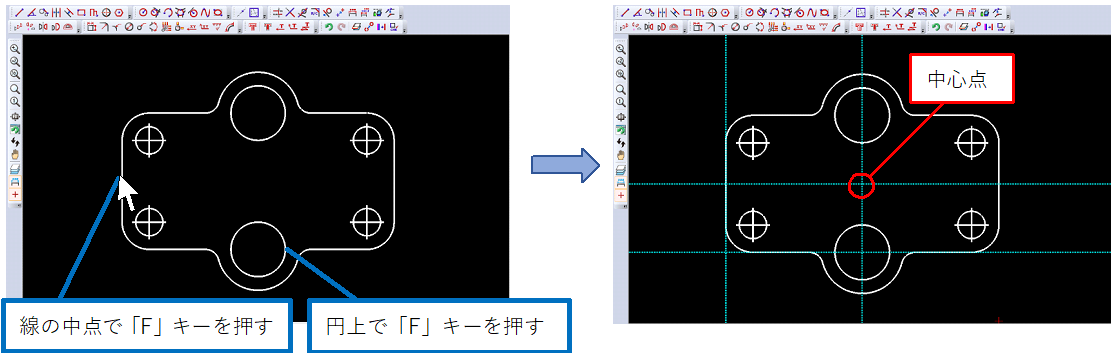
(2)[ファイル]>[等倍印刷]で中心点をクリックし、印刷範囲を指定し印刷します。補助線は印刷に影響を与えないため、表示される心配はございません!
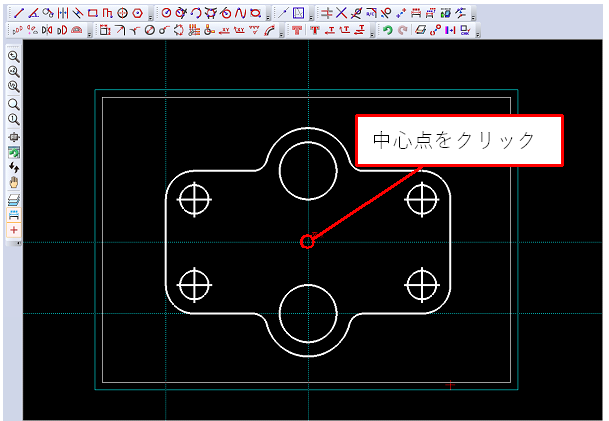
続いて…
■Q3.旋盤CAMで開始点/回避点をうまく指示する方法はありますか?
このような問いも補助線で解決できます!
A.(1)旋盤CAMで補助線を引きます(下図の手順 (1)~(3) を参照)。
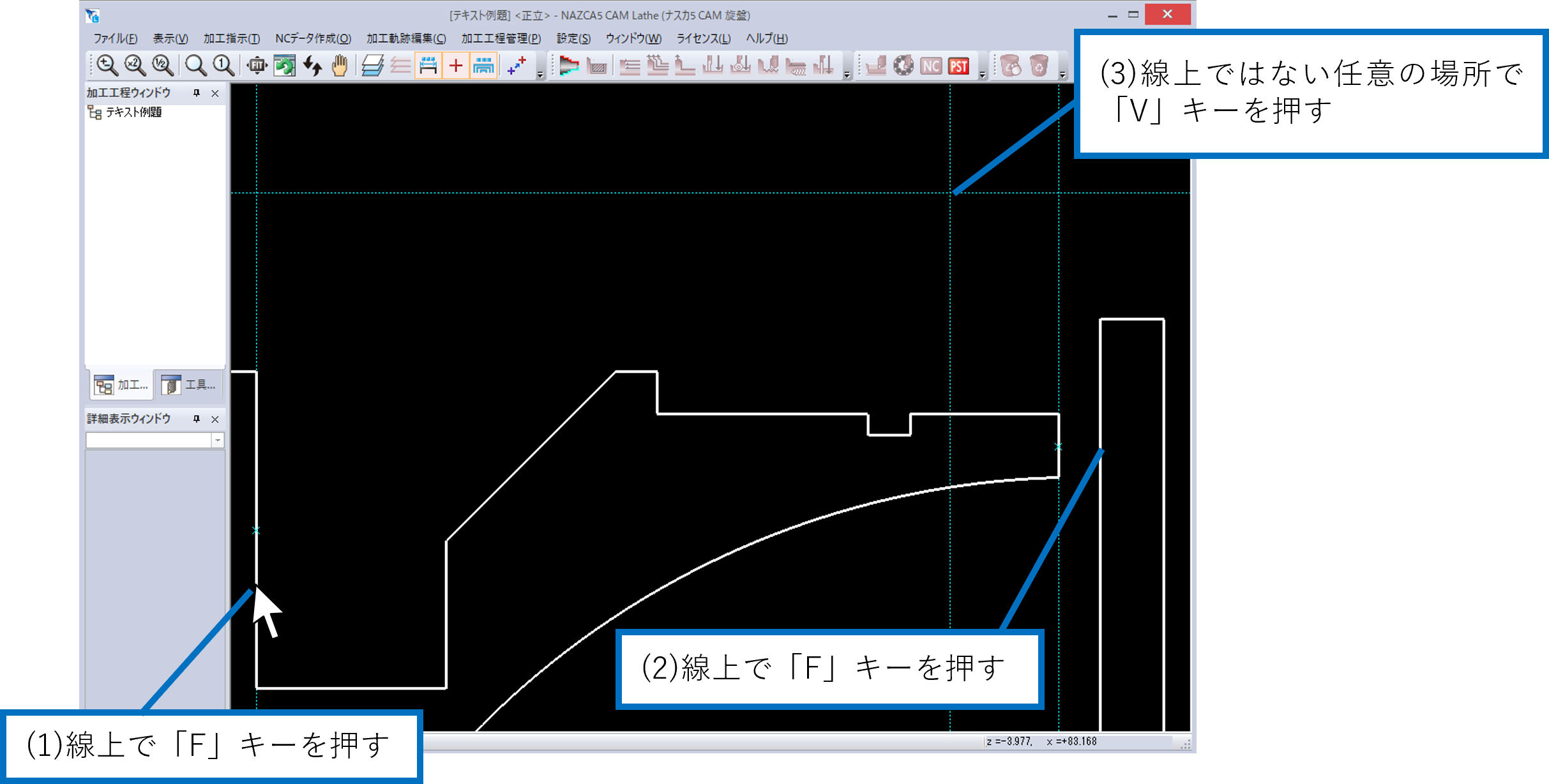
(2)外形線指示と等高線荒取りの加工指示を出します。
(3)開始点は(1)の②③で引いた補助線の交点を選択します。回避点は①③で引いた補助線の交点を選択します。
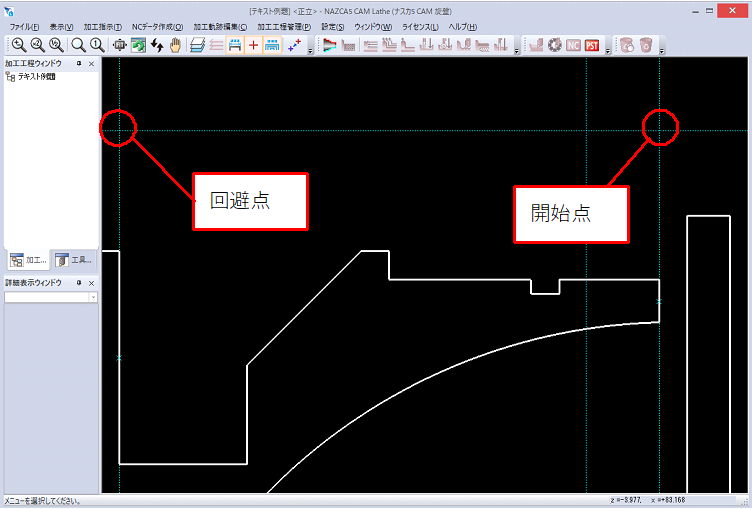
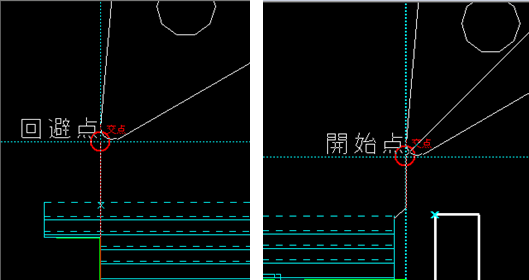
(4)終了点をクリックして、加工指示を出すことができました。
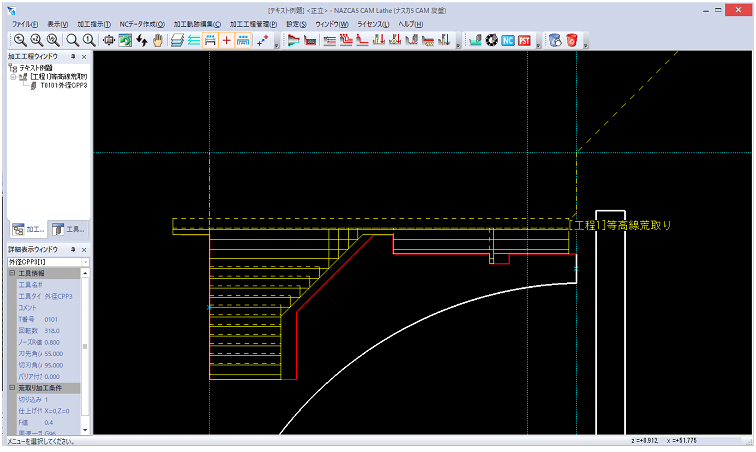
このようにさまざまなことに活用することができます。それでは、以下で補助線の使い方を詳しくご紹介していきます。
補助線の使い方
キーボードの「V」キーと「F」キーで補助線を簡単に表示することができます。また「R」キーで補助線を一括で消去することができます。
■「V」キー:図形要素以外の位置に補助線を引きたいときに使用します。
「V」キーを押すと…図のようにマウスカーソルがある位置に水色で補助線が表示されます。
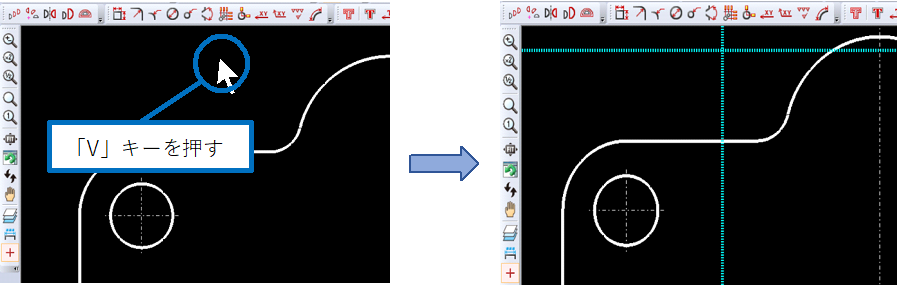
■「F」キー:図形要素の上で補助線を引きたい場合に使用します。
・線分の場合
線上にマウスカーソルを合わせて、「F」キーを押すと…図のように線の延長となる補助線、線の中点となる補助点が表示されます。
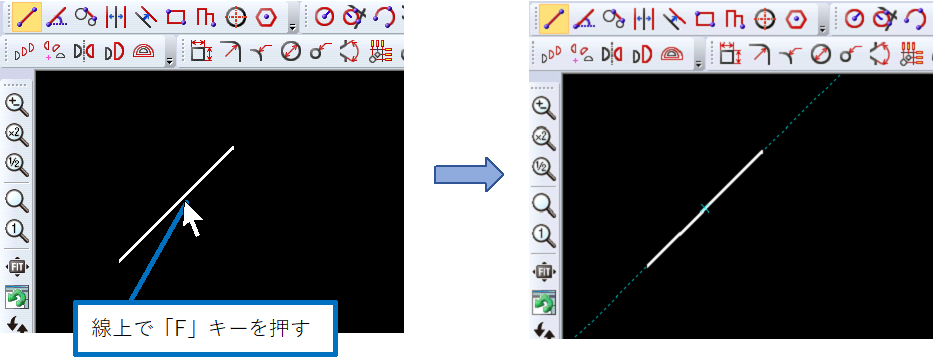
・円の場合
円上にマウスカーソルを合わせて、「F」キーを押すと…図のように円の中心を通る水平・垂直補助線が表示されます。
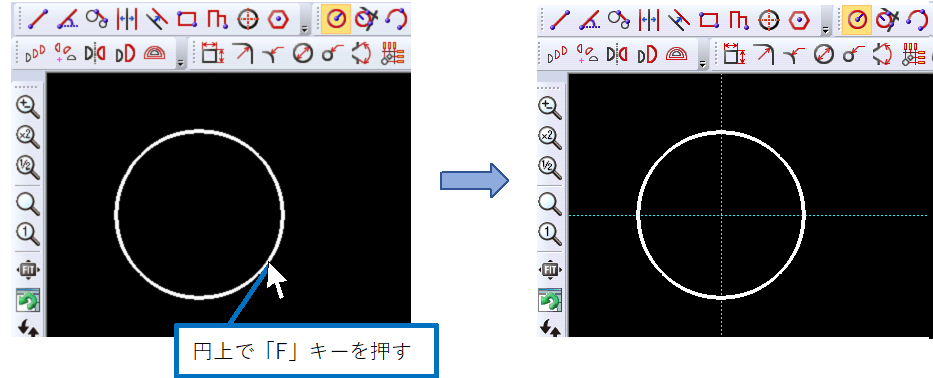
・円弧の場合
円弧上にマウスカーソルを合わせて、「F」キーを押すと…図のように円の補助線、および円の中心を通る水平・垂直補助線が表示されます。
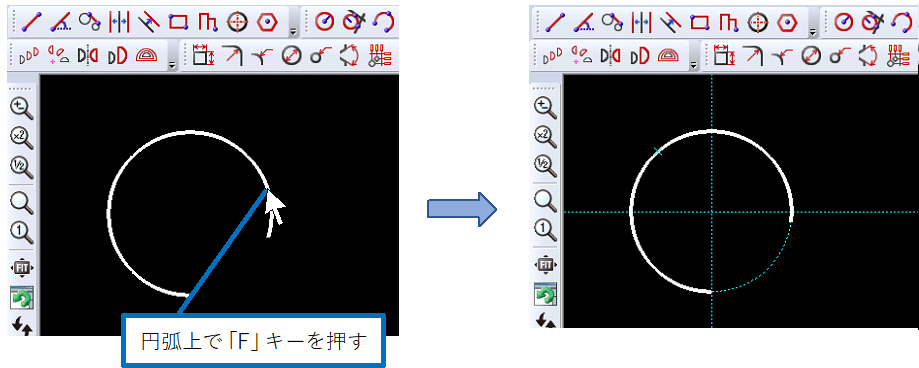
・交点の場合
交点にマウスカーソルを合わせて、「F」キーを押すと…図のように交点を通る水平・垂直補助線が表示されます。
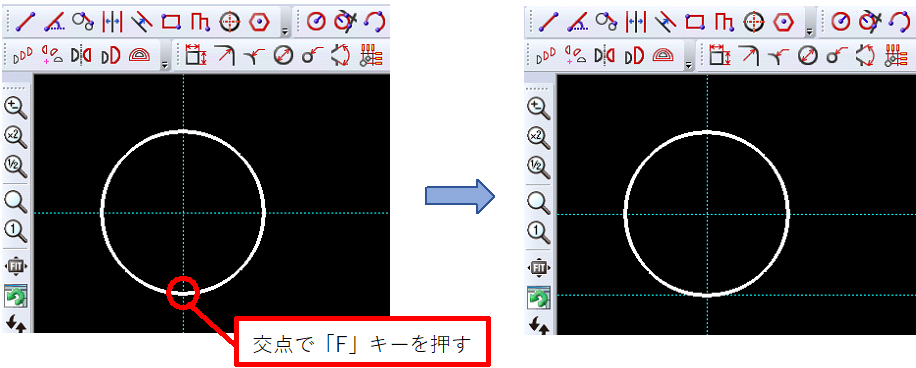
■「R」キー:補助線を消去したい場合に使用します。※補助線を一括で消去します。
「R」キーを押すと…図のように補助線が消去されます。
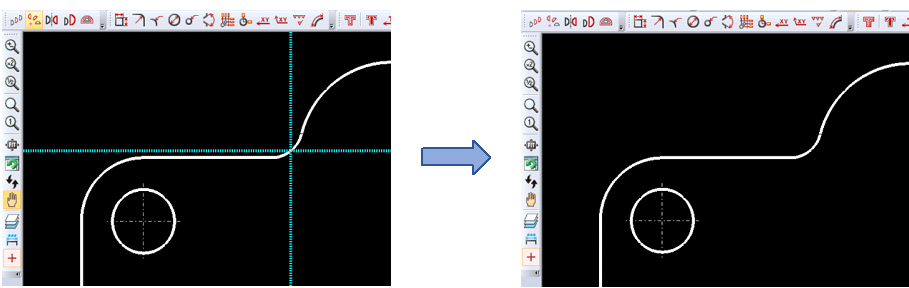
このように、キーボードで簡単に補助線を引いたり消去したりすることができるため、作図に要する時間や、手間を減らすことができます。
補助線は知っていて得する機能!
補助線を使用することで、面倒だった作業に時間をかける必要がなくなります。 よって、補助線は知っていて得する機能になります!
また、実際にお問い合わせをいただいた3つのケースのように、さまざまなことに活用することができます。
是非実際に触って、利便性の高さを感じていただければと思います。
この記事を読んで、補助線を使用してみよう!と興味を持っていただけたら幸いです。
《今回ご紹介した機能の関連製品はこちら!》